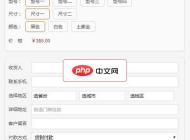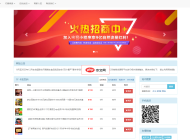-
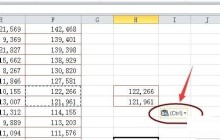
- Excel复制粘贴时的粘贴选项按钮进行去除的方法
- 1、在Excel表格中,复制其中两个单元格的数字【122,266】、【121,961】,粘贴到旁边的空白单元格中,右下角就出现了粘贴选项按钮。2、要去除这个按钮,点击功能选项区域的【文件】。3、选择【帮助】下的【选项】按钮。4、在弹出的【excel选项】窗口中,选择【高级】。5、下拉滚动条,找到【剪切、复制和粘贴】下的【粘贴内容时显示粘贴选项按钮】。6、将【粘贴内容时显示粘贴选项按钮】前的复选框中的勾取消。然后点击【确定】。7、回到原来的表格里,发现复制粘贴后的单元格右下角不再出现粘贴选项按钮。
- 办公软件 . 软件教程 4184 2024-03-29 22:46:23
-

- excel表格照片怎么压缩
- 在 Excel 中压缩照片的方法有两种:通过 Excel 内置的调整图片工具进行压缩使用第三方压缩工具,如 TinyPNG 或 ImageOptim
- 办公软件 . 软件教程 7439 2024-03-29 22:45:34
-

- excel表格照片怎么对齐
- Excel 表格中对齐照片的步骤:插入照片。选择照片。在“格式”选项卡中找到“对齐”选项并进行相应的对齐设置。调整照片大小和位置。重复以上步骤对齐多个照片。
- 办公软件 . 软件教程 11431 2024-03-29 22:42:32
-

- excel表格照片怎么放入
- 可在 Excel 中通过以下步骤插入照片:在 "插入" 选项卡中单击 "图片"。选择要插入的照片文件。点击 "插入" 将照片添加到表格中。
- 办公软件 . 软件教程 5743 2024-03-29 22:39:40
-

- excel表格照片怎么统一大小打印
- 为了将 Excel 表格中的照片统一大小,可以采取以下步骤:调整图片大小:选中照片,在“大小和属性”对话框中,调整宽度或高度并保持纵横比。统一照片大小:选中已调整大小的照片,复制并按链接粘贴到需要统一大小的其他照片单元格。打印设置:在“页面设置”对话框中,将“缩放”选项设置为“适应页面”,然后打印表格。
- 办公软件 . 软件教程 3956 2024-03-29 22:36:29
-

- excel表格求和怎么操作
- 在Excel表格中求和的方法有四个步骤:1. 选中要计算总和的单元格;2. 单击工具栏上的“求和”按钮或使用公式“=SUM()”;3. 输入要求和的单元格范围;4. 按下回车键即可计算总和。
- 办公软件 . 软件教程 3530 2024-03-29 22:33:34
-

- Excel表格利用vba获取当前单元格行号和列号的具体操作方法
- 1、将单元格所选单元格的行号和列号,分别用VBA显示在下面的两个单元格中。2、按下Alt+F11,打开VBA编辑界面,选择当前工作表编写代码。3、下面代码是得到当前单元格的行号并放到当前单元格下一个单元格中:4、下面代码是得到当前单元格的列号并放到当前单元格下面第二个单元格中:5、代码编写完成,点击运行子过程按钮(或按下F5)。6、返回Excel中,就能看到得到了当前单元格的行号和列号。
- 办公软件 . 软件教程 4878 2024-03-29 22:31:15
-

- excel表格怎么筛选出自己想要的内容
- Excel中筛选特定内容的方法:选中数据区域;点击“数据”选项卡;点击“筛选”按钮;在列标题上点击下拉箭头;勾选要筛选的值;点击“确定”;查看筛选后的结果。
- 办公软件 . 软件教程 5102 2024-03-29 22:30:35
-

- excel表格数字怎么变成正常数字
- 在 Excel 中将数字转换为常规数字的步骤如下:选择需要转换的单元格。打开“单元格格式”下拉菜单。选择“常规”格式。按 Enter 键。单元格中的数字将显示为常规数字格式。
- 办公软件 . 软件教程 4904 2024-03-29 22:27:33
-

- excel乘法公式怎么批量相乘
- 在 Microsoft Excel 中,可以通过使用 PRODUCT 函数批量相乘多个单元格的值。步骤如下:选择要相乘的单元格范围。在另一个单元格中输入以下公式:=PRODUCT(单元格范围1, 单元格范围2, ...),其中单元格范围可以是单个单元格或单元格范围。
- 办公软件 . 软件教程 2695 2024-03-29 22:24:36
-

- excel乘法公式怎么输入
- Excel 中乘法公式输入方法:使用乘法运算符 "",输入第一个数字,用 "" 分隔,输入第二个数字,按 Enter 键确认。
- 办公软件 . 软件教程 5981 2024-03-29 22:21:36
-
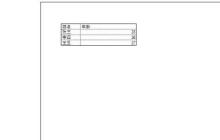
- Excel表格中居中打印的操作方法
- 1、可以看到表格默认在纸张的左上方。2、点击上方菜单的【页面布局】,再点击箭头所指的按钮。3、在【页面】上设置表格的缩放比例。4、将表格调整到合适大小。5、在【页边距】下,将居中方式的【水平】和【竖直】都打上勾。6、这样表格就会在页面的中间以合适大小出现了。
- 办公软件 . 软件教程 3332 2024-03-29 22:21:21
-
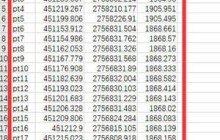
- Excel表格制作dat格式数据文件的详细方法
- 1、打开Excel软件。2、再打开的Excel导入需要操作的数据。3、在E1单元格输入公式=CONCATENATE(A1,",",",",B1,",",C1,",",D1),点击确定。4、选中E1单元格,下拉填充,使所有的数据生成dat文件格式。5、在桌面新建一个文本文档并打开,将excel中数据粘贴复制到文本文档中,在点击保存退出。6、最后将文本文档后缀名改为.dat格式即可。
- 办公软件 . 软件教程 4429 2024-03-29 22:21:12
-
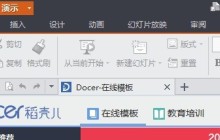
- WPS Office 2016中背景图片的设置方法介绍
- 1、启动WPS演示,如图。2、点击【+】按钮,新建幻灯片,如图。3、点击右键,选择【背景】,如图。4、在【对象属性】页的填充选项中,选择【图片或纹理填充】,如图。5、在图片来源中,点击】本地文件【,如图。6、在对话框中,选择想要插入的图片,并点击】打开【按钮,如图的例子。7、这样就完成WPS演示的背景图片设置了。如图的效果。
- 办公软件 . 软件教程 1271 2024-03-29 22:21:05
-

- 手机excel怎么筛选出自己想要的内容
- 手机 Excel 中筛选特定内容:选中数据范围;点击“筛选”按钮;选择筛选列;指定筛选条件(等于、不等于等);点击“确定”应用筛选;查看筛选结果(符合条件的数据会被显示,不符合条件的数据会被隐藏)。
- 办公软件 . 软件教程 7920 2024-03-29 22:18:36

PHP讨论组
组员:3305人话题:1500
PHP一种被广泛应用的开放源代码的多用途脚本语言,和其他技术相比,php本身开源免费; 可以将程序嵌入于HTML中去执行, 执行效率比完全生成htmL标记的CGI要高许多,它运行在服务器端,消耗的系统资源相当少,具有跨平台强、效率高的特性,而且php支持几乎所有流行的数据库以及操作系统,最重要的是